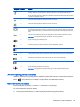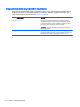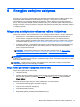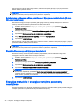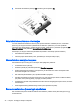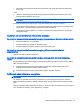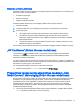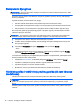User Guide - Windows 8
Kai kompiuteris nustoja veikti miego režimu, maitinimo lemputės įsijungia, o jūsų iki pertraukos
atliktas darbas pasirodo ekrane.
PASTABA: jei nustatėte, kad vėl įsijungus kompiuteriui būtų prašoma įvesti slaptažodį, prieš
grįždami į ankstesnį ekraną turėsite įvesti „Windows“ slaptažodį.
Sulaikytosios veiksenos režimo paleidimas ir išjungimas rankiniu būdu (tik tam
tikruose modeliuose)
Naudodami energijos vartojimo parinktis galite įjungti vartotojo paleistą sulaikytosios veiksenos
režimą ir keisti kitus maitinimo parametrus bei skirtuosius laikus.
1. Pradžios ekrane įveskite energijos vartojimo parinktys ir pasirinkite Energijos
vartojimo parinktys.
2. Kairiojoje srityje spustelėkite Pasirinkti maitinimo mygtuko funkciją.
3. Spustelėkite Keisti parametrus, kurie dabar yra nepasiekiami.
4. Dalyje Kai spaudžiu maitinimo mygtuką:, pasirinkite Išjungti įrašius.
5. Spustelėkite Įrašyti keitimus.
Kai kompiuteris nustoja veikti sulaikytosios veiksenos režimu, maitinimo lemputės įsijungia, o jūsų iki
pertraukos atliktas darbas pasirodo ekrane.
PASTABA: jeigu nustatėte slaptažodžio vėl įsijungus kompiuteriui reikalavimą, prieš jūsų darbui
pasirodant ekrane įveskite savo operacinės sistemos „Windows“ slaptažodį.
Slaptažodžio apsauga vėl įsijungus kompiuteriui
Norėdami nustatyti, kad kompiuteris reikalautų slaptažodžio, kai nutraukiamas miego arba
užmigdymo režimas, atlikite toliau nurodytus veiksmus.
1. Pradžios ekrane įveskite energijos vartojimo parinktys ir pasirinkite Energijos
vartojimo parinktys.
2. Kairiajame polangyje spustelėkite Reikalauti slaptažodžio pabundant.
3. Spustelėkite Keisti parametrus, kurie dabar yra nepasiekiami.
4. Spustelėkite Reikalauti slaptažodžio (rekomenduojama).
PASTABA: jei reikia sukurti vartotojo abonemento slaptažodį arba pakeisti esamo vartotojo
abonemento slaptažodį, spustelėkite Kurti arba keisti vartotojo abonemento slaptažodį ir
vykdykite ekrane pateikiamus nurodymus. Jei vartotojo abonemento slaptažodžio kurti arba
keisti nereikia, pereikite prie 5 veiksmo.
5. Spustelėkite Įrašyti keitimus.
Energijos matuoklio ir energijos vartojimo parametrų
naudojimas
Energijos matuoklis yra „Windows“ darbalaukyje. Energijos matuoklis leidžia greitai pasiekti energijos
vartojimo parametrus ir peržiūrėti likusią akumuliatoriaus įkrovą.
42 6 skyrius Energijos vartojimo valdymas